Utilisation des formats de fichiers de points
Vue d'ensemble
Cet article décrit les procédures d'importation de points Civil à partir d'un fichier ASCII et explique comment gérer les formats de fichiers de points.
Importation de points Civil depuis un fichier
- Lancez la commande POINTCIVIL.
- Dans la ligne de commande, entrez I ou sélectionnez l'option Importer des points à partir d'un fichier.
- Dans la boîte de dialogue Importer des points à partir d'un fichier de points, choisissez le fichier de données de point à importer ou sélectionnez plusieurs fichiers à importer en une seule fois.
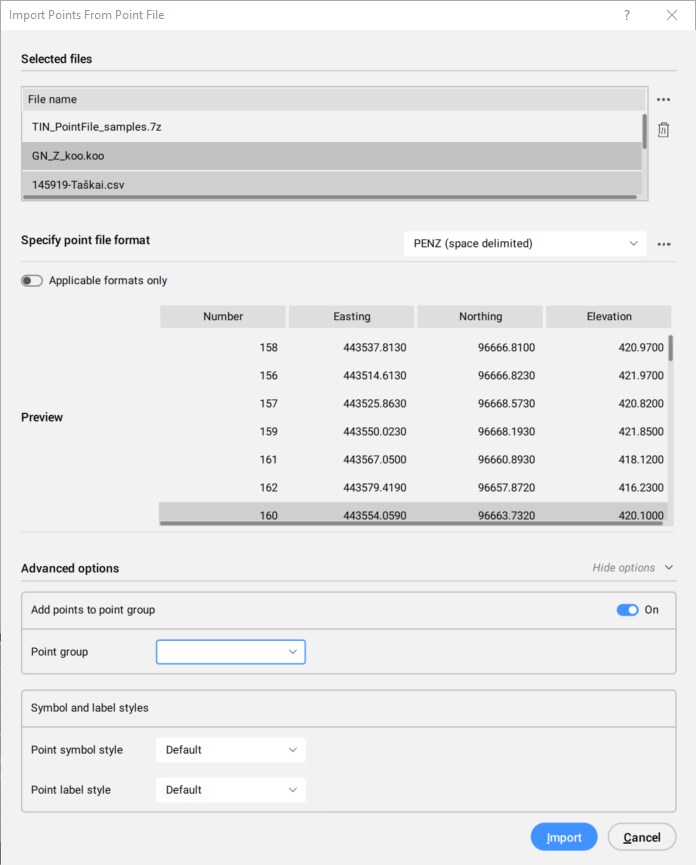
- Sous Spécifier le format de fichier de points, sélectionnez le format de fichier de point approprié de votre fichier ASCII ou cliquez sur les trois points sur le côté droit pour ouvrir la boîte de dialogue Gérer les formats de fichier de points.
- La fenêtre d'aperçu est automatiquement mise à jour une fois que le bon format de fichier est sélectionné.
- Activez le bouton Ajouter des points à un groupe de points et choisissez un nom de Groupe de points.
- Définissez les styles de symboles et d'étiquettes autres que ceux par défaut.
- Cliquez sur le bouton Importer pour importer les points Civil.Remarque : Si aucun filtre n'est spécifié ou si aucun groupe de points n'est sélectionné, les points sont placés par défaut dans le groupe _Tous les points.
Gestion des formats de fichier de points
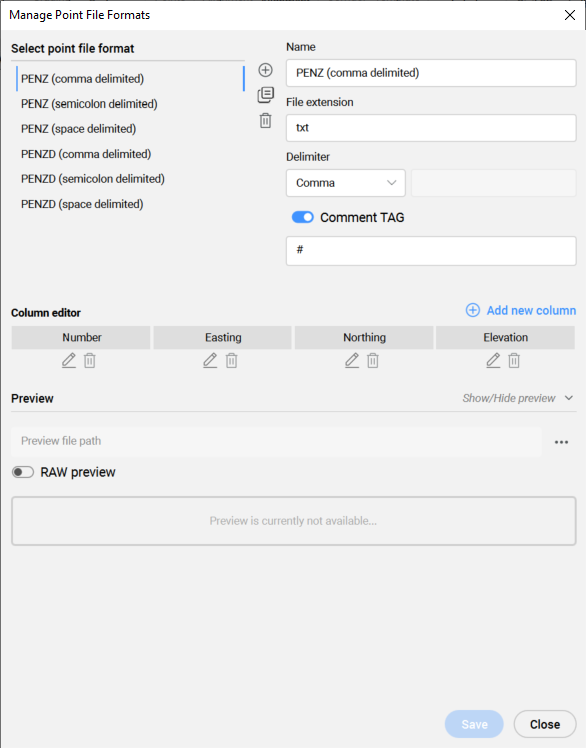
La boîte de dialogue Gérer les formats de fichier de points vous permet de créer, éditer et supprimer des formats de fichiers points.
Il existe deux façons d'accéder à la boîte de dialogue Gérer le format de fichier de points :
- Au cours du processus d'importation de points Civil à partir du fichier ASCII, décrit dans la section ci-dessus. Dans la boîte de dialogue Importer des points à partir d'un fichier de points, cliquez sur les trois points situés à droite de la section Spécifier le format de fichier de points pour ouvrir la boîte de dialogue Gérer les formats de fichier de points.
- Accédez à l'onglet Paramètres du panneau Explorateur civil et double-cliquez (ou cliquez avec le bouton droit de la souris et sélectionnez Modifier) dans la section Formats de fichier de points.
Suppression d'un format de fichier de points
Dans la boîte de dialogue Gérer les formats de fichier de points, sélectionnez le format de fichier que vous souhaitez supprimer et cliquez sur l'icône de suppression pour supprimer le format de fichier de points sélectionné.
Vous pouvez également Supprimer les formats de fichier de points directement à partir du panneau Explorateur civil. Dans l'onglet Paramètres du panneau Explorateur civil, cliquez avec le bouton droit de la souris sur le format de fichier de point à supprimer, puis sélectionnez Supprimer.
Création d'un format de fichier de points défini par l'utilisateur
Pour créer un format de fichier de points défini par l'utilisateur, vous pouvez :
- Ajouter un nouveau format de fichier de points.
- Dupliquer un format de fichier de points.
- Modifier le format de fichier de points existant.
Pour le nouveau format de fichier de points, vous devez spécifier les éléments suivants :
- Spécifiez le format de fichier de points Nom.Remarque : Un message d'avertissement s'affiche lorsque le nom du nouveau format de fichier de points est vide ou existe déjà.
- Spécifiez l'Extension de fichier du fichier ASCII.
- Sélectionnez le Délimiteur utilisé dans votre fichier ASCII. Vous pouvez choisir entre un espace, une tabulation, une virgule, un point, un point-virgule ou définir un délimiteur personnalisé.
- Basculez pour activer l'Étiquette de commentaire. L'étiquette de commentaire peut être définie dans la zone ci-dessous.
- Définissez des colonnes dans l'Éditeur de colonnes :
- Renommez la colonne en sélectionnant l'icône de modification. Dans la boîte de dialogue Éditeur de colonnes, vous pouvez choisir entre des Noms de colonnes prédéfinis (<ignorer>, Abscisse, Ordonnée, Altitude, Nom, Numéro, Description brute, Description complète) ou utiliser un Nom de colonne défini par l'utilisateur.
- Supprimez la colonne en sélectionnant l'icône de la corbeille.
- Appuyez sur le bouton Ajouter une nouvelle colonne pour ouvrir la boîte de dialogue Éditeur de colonnes, dans laquelle vous pouvez choisir les Noms de colonnes prédéfinis ou utiliser le Nom de colonne défini par l'utilisateur.
- Il est possible d'utiliser l'option Aperçu. Dans le chemin du fichier d'aperçu, ouvrez le fichier ASCII. Vous pouvez afficher les données dans leur état brut/original ou organisées en colonnes en fonction des paramètres de l'Éditeur de colonnes.
- Sélectionnez Enregistrer et Fermer.

